Laptop yang lemot memang sangat menyebalkan, sebab pekerjaan yang kita harapkan cepat selesai menjadi terhambat. Banyak hal yang menyebabkan laptop menjadi lemot, baik dari segi software maupun hardware-nya. Jika anda menemui hal semacam ini, jangan dulu berfikiran untuk melakukan instal ulang Sistem Operasi. Tapi simak dulu hal-hal yang menyebabkan laptop menjadi lemot beserta cara mengatasinya dibawah ini.
Keenam hal diatas adalah hal-hal yang menyebabkan laptop anda menjadi lemot beserta cara mengatasinya yang bisa anda praktekkan.
Semoga artikel ini bermanfaat, wassalam.
- Terkena Virus
Hal pertama yang paling sering kita jumpai yang menyebabkan laptop menjadi lemot adalah karena terkena virus. Laptop yang terkena virus tentu tidak akan berjalan normal lagi seperti biasanya. Salah satu dampak dari laptop/komputer yang terkena virus adalah menyebabkan kinerja laptop tersebut menjadi menurun dan cenderung lemot.
Untuk mengatasi hal semacam ini adalah dengan cara menginstal anti virus seperti Smadav, Avast dan atau yang sejenisnya. Lakukan proses scanning menggunakan anti virus tersebut sampai selesai dan bersihkan jika ditemukan virus pada komputer anda. Dan jangan lupa untuk sering-sering meng-update database anti virus dari aplikasi anti virus yang anda gunakan agar lebih baik mengenal virus-virus baru yang terdapat pada laptop anda. - Drive C Penuh
Drive C pada sistem operasi windows digunakan untuk menempatkan Sistem Operasi dan seluruh program-program pendukung. Jika drive ini penuh, maka akan menyebabkan laptop berjalan lamban. Penjelasan mengenai hal ini adalah karena pada drive C digunakan sebagai tempat penyimpanan Sistem Operasi, dan pada drive tersebut terdapat file bernama Pagefile.sys yang tugasnya adalah ketika anda menjalankan program yang membutuhkan RAM besar dan ternyata RAM pada laptop yang anda miliki tersebut kurang besar, maka file Pagefile.sys akan meminjam tempat sebagai Virtual Memory Swap untuk membantu pekerjaan RAM sehingga program tersebut dapat dijalankan.
Pagefile.sys ini membutuhkan tempat kira-kira 30% dari besar RAM laptop anda. Sehingga drive C harus disisakan dan tak boleh terlalu penuh untuk kebutuhan file Pagefile.sys tersebut.
Kemudian apa saja yang menjadi penyebab drive C ini menjadi penuh ? Berikut uraiannya :- Terlalu banyak program yang diinstal. Untuk itu anda perlu mengecek kembali program-program yang di instal di laptop anda. Jika ada program yang tak begitu dibutuhkan sebaiknya di uninstal saja agar tidak membuat penuh drive C laptop anda.
- File temporary yang besar. Untuk menghapus file temporary ini anda dapat menggunakan aplikasi bawaan windows yaitu “Disk Cleanup”. Untuk membuka aplikasi ini buka Start Menu kemudian ketikkan Disk Cleanup dan Enter. Selanjutnya pilih drive C dan tekan tombol Ok. Atau juga bisa menggunakan aplikasi dari pihak ketiga yaitu aplikasi “Cleaner”.
- System Restore juga banyak memakan ruang penyimpanan laptop anda. Jika drive C anda sudah kritis, maka sebaiknya hapus saja restore point anda.
- Menyimpan data di folder Documents, Music, Pictures, Video dan Downloads juga menyebabkan drive C menjadi penuh. Karena seluruh folder-folder tersebut dibuat dan berada pada drive C. Cek kembali apakah folder-folder tersebut banyak berisi data, kemudian pindahkan ke drive lain.
- Terlalu banyak program yang berjalan
Banyak menjalankan program dalam waktu bersamaan tentu akan menyebabkan laptop terasa berat. Program-program tersebut ada yang berjalan di depan layar dan ada pula yang berjalan dibelakang layar. Untuk program yang berjalan didepan layar mungkin kita sudah menyadari bahwa jika terlalu banyak membukanya maka akan menyebabkan laptop menjadi lamban. Akan tetapi untuk program yang berjalan dibelakang layar inilah yang justru tidak kita ketahui yang menyebabkan pemakaian memory dan CPU menjadi bertambah. Program-program tersebut berjalan secara otomatis pada saat laptop dihidupkan. Untuk mengecek program apa saja yang berjalan pada saat windows dihidupkan adalah dengan cara membuka msconfig. Caranya adalah pada Start Menu tuliskan “msconfig” kemudian tekan Enter.
Pada tab Startup, centang program yang diperlukan saja berjalanan pada saat laptop dihidupkan. Jika terdapat program yang tak begitu dibutuhkan untuk berjalan pada saat laptop dihidupkan, hilangkan centang tersebut. Kemudian jika telah selesai tekan tombol Apply dan dilanjutkan dengan menekan tombol Ok. - Banyak service yang dijalankan
Sama seperti yang diatas, jika terlalu banyak service yang dijalankan pada sebuah laptop tentu akan menambah beban memory dan CPU. Untuk mengecek service apa saja yang berjalan pada saat laptop dihidupkan, buka Start Menu dan tuliskan “msconfig” kemudian Enter.
Pilih tab Service, centang service apa saja yang perlu dijalankan pada saat laptop dijalankan. Sebagai catatan, untuk service yang manufacturer-nya dari Microsoft Coorporation jangan dihilangkan, karena takutnya akan mengganggu Sistem Operasi seperti tidak bekerjanya driver dengan baik dan sebagainya.
Jika telah selesai, tekan tombol Apply dan dilanjutkan dengan menekan tombol Ok untuk menyimpan pengaturan. - RAM terlalu kecil
RAM (Random Access Memory) yang kecil juga menyebabkan laptop anda berjalan lamban. Jika ingin meningkatkan kecepatan laptop anda dalam menjalankan sebuah aplikasi yang besar, maka anda perlu melakukan upgrade pada RAM laptop anda. - Hardisk Rusak
Dan yang terakhir adalah karena kemungkinan hardisk anda rusak-lah yang menyebabkan laptop anda menjadi lemot. Ini pernah saya alami sebelumnya yaitu pada saat membuka sebuah folder sangat lama prosesnya dan sering tersendat-sendat. Kemudian kipas laptop juga sangat cepat putarannya dan laptop menjadi sangat panas.
Keenam hal diatas adalah hal-hal yang menyebabkan laptop anda menjadi lemot beserta cara mengatasinya yang bisa anda praktekkan.
Semoga artikel ini bermanfaat, wassalam.
loading...




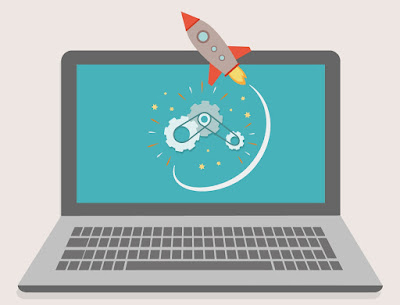





0 Comments:
Post a Comment